宿舍中的两个MM都非常喜欢下载歌曲,可每个人只是听自己的歌,造成资源的浪费。小云请学长前来解决,看到一群菜鸟级别的MM,学长考虑建立一个网络播放平台,这样每个MM就都可以分享其他人的音乐了。为方便起见,假设局域网内的两台电脑分别为“电脑A”和“电脑B”。
一、Winamp篇
这里假设电脑A作为音乐播放的服务端。具体操作步骤如下:
1.安装
首先安装Winamp2.9以上版本;然后再下载安装Browseamp插件(请点我下载)。
2.配置
启动Winamp播放器,然后在播放器主面板标题栏处单击鼠标右键,依次选择“选项”→“参数”;在新窗口左下方选项“插件”→“常规用途”项,在右方窗口列表中选中刚安装的Browseamp,单击下方的“配置选定的插件”按钮,打开Browseamp插件参数配置窗口(如图1)。
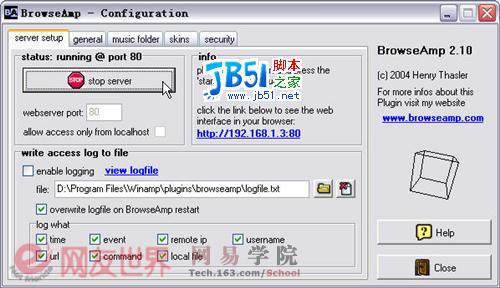
首先是端口号的配置。其默认值为80,如果需要修改,可单击“stop server”按钮后在“Webserver Port”中重新设置。其次是定义音乐文件夹。切换到“Music folder”标签,单击“folder:”文本框后的“选择文件夹”按钮,然后选择音乐文件所在目录。如果音乐文件存放在多个位置,可以单击“additional”框的“添加附加音乐文件夹”按钮添加即可。
接下来配置访问权限。即对网络内可以播放电脑A音乐的用户进行限制,方法为切换到“Security”标签,然后勾选“user management”框中的“Enable User ManagerMent(激活用户管理)”复选框;接着点击旁边的“Edit User”按钮,进入用户管理窗口。
在“Login”和“Password”文本框中输入可供访问的用户名和密码,然后对该用户的权限进行指定。各标签含义如下:
access标签的“grant access(同意接入)”框中可以设置该用户允许访问的时间段;
privileges标签中可以设置该用户是否有“add files(添加文件)”、“change playing state(改变播放状态)”、“download files(下载文件)”、“remove all files(删除文件)”等权限。
file upload标签中选中“allow file upload”复选框,则该用户就有了上传自己的音乐文件并进行播放的权利。
skins标签中选择“extended(扩展)”模式,这样才能看到上传文件页面。
设置完毕后,单击“Create”按钮即可完成该用户的添加;然后将帐号告知电脑B用户,这样电脑B即可远程播放对方的音乐了。
3.播放
在电脑B上打开浏览器,然后在地址栏中输入“http://电脑A的IP地址:80”,回车后会进入到Browseamp的登录界面;接着输入刚才添加的帐号并确认。在页面左方单击“Browser”按钮,打开文件浏览界面;然后从右方的歌曲列表中单击一首歌名,就可以欣赏对方的音乐啦(如图2)!

二、Realplayer篇
两台计算机都分别安装Realplayer10.6及“远程播放器 V2.2.7”(请点我下载)。
1.电脑A配置
在电脑A上运行“远程播放器 V2.2.7”,然后在弹出的“连接到其它电脑”对话框中将“机器名称”设定为本机的计算机名(本例为computername);单击“本地控制”按钮打开软件主界面等待远程机器的连接。
2.电脑B配置
将电脑B上存放的音乐文件夹共享出来,同样运行此插件,然后在“机器名称”栏中输入电脑A的计算机名(computername);再单击一下“互换端口”按钮,将“本地端口”和“远端端口”对换(如图3),这样做是为了与电脑A的设置建立主从对应关系;最后单击“远程控制”按钮打开插件主界面。单击插件主界面下方的“添加列表”按钮,从“网上邻居”中找到刚才共享出来的音乐文件夹并选定歌曲。返回主界面后再依次单击主菜单中的“网络控制”→“发送列表”,将把当前选择的歌曲列表发送到电脑A上的播放列表中。

经过以上设置后,再在电脑B中此插件的主界面上依次单击主菜单中的“网络控制”→“远程播放”,电脑A即会开始播放添加的歌曲。另外此插件主界面上的“网络控制”菜单下,选择相应的命令可以实现调节音量大小的“同步音量”命令、实施远程控制的“屏幕控制”命令等。
通过以上两个播放器的运用实例,我们发现局域网音乐共享播放也并不高深,选择其中任意一种方法,均无须复制音乐即可资源共享,并新歌时刻更新。